WPS Excel图表没有数据标签外选项的解决方法
时间:2023-12-28 08:52:55作者:极光下载站人气:289
最近有小伙伴在使用wps进行绘制图表的时候,发现没有数据标签外这个选项,不知道是怎么回事,其实我们在绘制图表的时候,想要设置数据标签在图表内部还是外部,和图表本身是有一定关系的,当你插入的图表是柱状图的时候,那么就可以设置数据标签外选项,而如果你绘制的图表是堆积图,那么想要设置数据标签外选项是无法设置的,因此当你发现自己绘制的图表没有数据标签外这个选项,那么可以选择更换一个图表即可,下方是关于如何使用WPS excel解决没有数据标签外选项的具体操作方法,如果你需要的情况下可以看看方法教程,希望对大家有所帮助。

方法步骤
1.当你在表格中插入了堆积图之后,你可以看到堆积图中的数据标签是显示在内部的。

2.而当你想要设置数据标签在外的话,你在【数据标签】的子选项中是不会有数据标签外这个选项选择的,因为堆积图原本就是没有数据标签外这个功能选项。

3.因此我们需要重新插入一个图表,之后将数据选中之后,单击【插入】选项,再将【全部图表】选项进行鼠标点击打开。
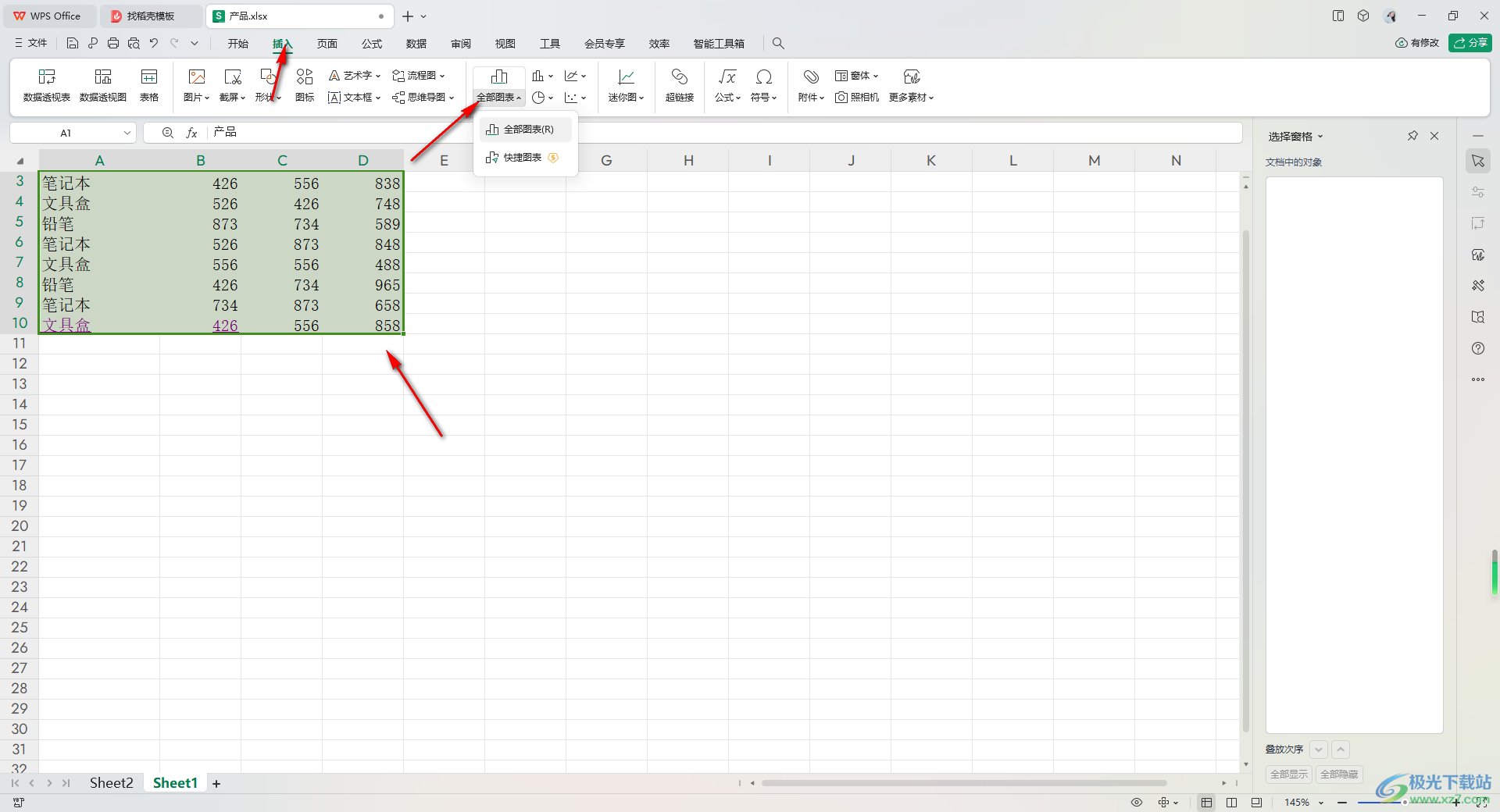
4.当你打开图表之后,在打开的页面中,直接将【柱形图】右侧页面顶部的【簇状图】进行点击,选择自己喜欢的图表样式插入。
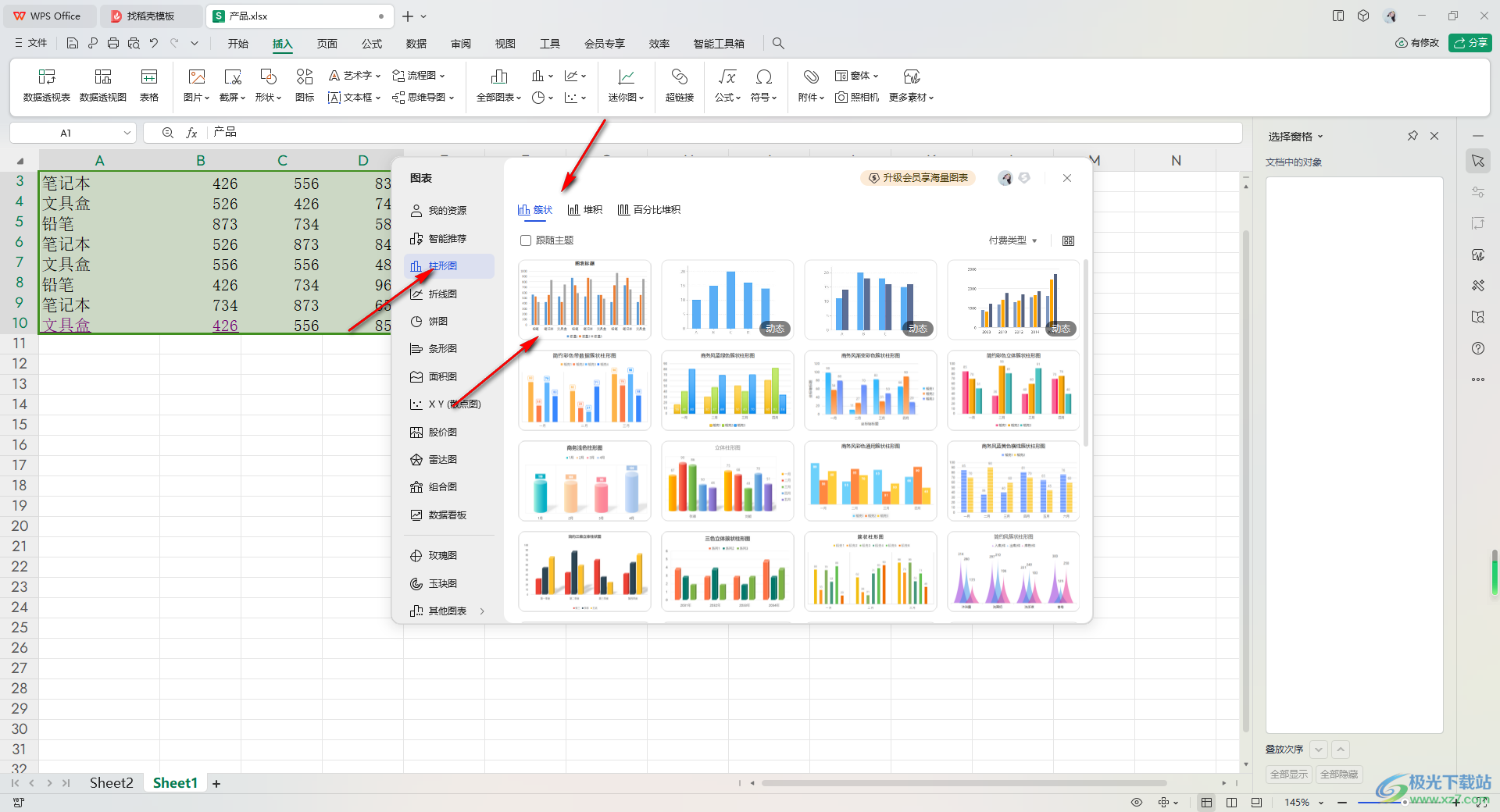
5.这时你再点击勾选【数据标签】,并且将其子选项点击打开,即可设置【数据标签外】这个选项,如图所示。

以上就是关于如何使用WPS Excel图表没有数据标签外选项的具体解决方法,如果你在选择图表的时候,你选择的是堆积图图表,那么就是无法设置数据标签外这个选项的,需要将其更换成簇状图图表即可进行数据标签设置,感兴趣的话可以操作试试。

大小:240.07 MB版本:v12.1.0.18608环境:WinAll, WinXP, Win7, Win10
- 进入下载
相关推荐
相关下载
热门阅览
- 1百度网盘分享密码暴力破解方法,怎么破解百度网盘加密链接
- 2keyshot6破解安装步骤-keyshot6破解安装教程
- 3apktool手机版使用教程-apktool使用方法
- 4mac版steam怎么设置中文 steam mac版设置中文教程
- 5抖音推荐怎么设置页面?抖音推荐界面重新设置教程
- 6电脑怎么开启VT 如何开启VT的详细教程!
- 7掌上英雄联盟怎么注销账号?掌上英雄联盟怎么退出登录
- 8rar文件怎么打开?如何打开rar格式文件
- 9掌上wegame怎么查别人战绩?掌上wegame怎么看别人英雄联盟战绩
- 10qq邮箱格式怎么写?qq邮箱格式是什么样的以及注册英文邮箱的方法
- 11怎么安装会声会影x7?会声会影x7安装教程
- 12Word文档中轻松实现两行对齐?word文档两行文字怎么对齐?
网友评论